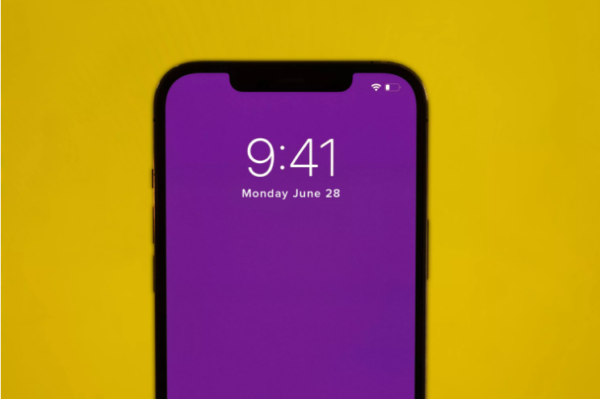Про це повідомляє інформаційне агентство CNET.
Зараз уже можна спробувати загальнодоступну бета-версію, але варто пам’ятати, що вона не просто так називається бета-версією – безумовно, є помилки і проблеми, над якими Apple працює.
Зовні iOS 15 не сильно відрізняється від iOS 14.
Однак про деякі нові функції компанія Apple не говорила, анонсуючи iOS 15. Наприклад, у всю ОС вбудовано інструмент сканування тексту, який спрощує сканування чого-небудь і його імпорт прямо в текстове поле або документ.
Використовуйте камеру iPhone для сканування вивісок, візитних карток
Ви коли-небудь мріяли про те, щоб навести камеру свого iPhone на знак або аркуш паперу, щоб він його автоматично ідентифікував, а потім скопіював текст в електронний лист або документ? З iOS 15 це можливо.
Щоб використовувати новий інструмент сканування тексту iPhone, натисніть і утримуйте всередині текстового поля, наче ви збираєтеся скопіювати або вставити. Тільки тепер ви побачите кнопку “Сканувати текст”.
Натисніть кнопку, яка замінить вашу клавіатуру видошукачем камери iPhone. Наведіть камеру на те, що ви хочете відсканувати, а потім дотримуйтеся порад на екрані. Наприклад, якщо ви переміщуєте камеру занадто швидко, ви побачите, що на екрані буде блимати текст “Уповільнити”.
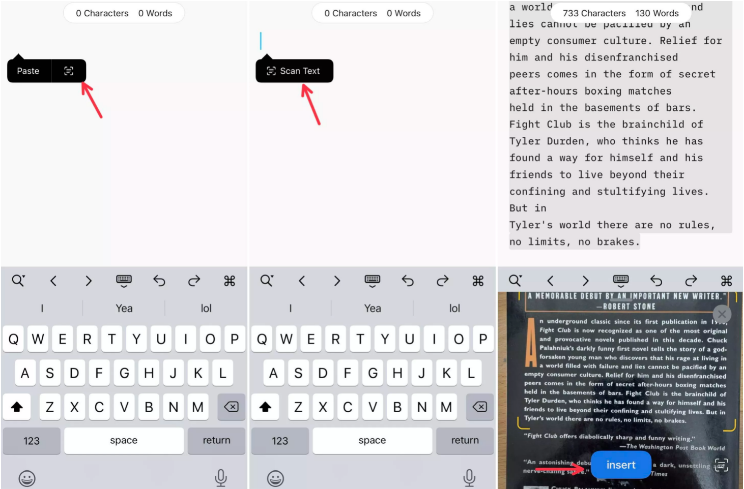
Коли ви правильно проскануєте текст, побачите попередній перегляд тексту, який iPhone ідентифікує і буде готовий розмістити в документі. Після цього натисніть кнопку “Вставити”.
Це простий спосіб швидко відсканувати адресу електронної пошти з візитної картки, номер телефону на вивісці або відсканувати зворотний бік книжки і вставити її як один гігантський блок тексту.
Отримуйте оповіщення про дощ або сніг у реальному часі
Сповіщення про погоду з’являться в iOS 15 і будуть приходити за кілька хвилин до сповіщень у застосунку погоди Dark Sky, який колись купила компанія Apple.
Після офіційного запуску iOS 15 ви можете увімкнути сповіщення про опади, відкривши застосунок “Погода”, а потім натиснувши трирядковий значок у правому нижньому кутку екрану. Потім натисніть значок кола з трьома крапками в правому верхньому куті екрану, а далі – “Повідомлення”.
Встановіть перемикач поруч із “Моє місце розташування” в положення “Увімк”, а потім натисніть “Готово”. Якщо в застосунок “Погода” додано більше міст, ви також можете увімкнути сповіщення для кожного з них.
Наступного разу, коли за прогнозом буде дощ або сніг, ваш iPhone попередить вас за кілька хвилин до того, як він почнеться. Ви також отримаєте ще одне сповіщення, коли дощ майже закінчиться.
Перетягування між додатками
IPad вже давно має функцію перетягувати документи, текст або зображення між додатками. А тепер черга iPhone. Тепер можна буде ділитися, наприклад, фотографіями з недавньої вечірки у програмі “Фотографії” в додаток “Повідомлення”.
Щоб протестувати нову функцію, відкрийте програму “Фото” і знайдіть свої недавні фотографії. Не натискайте на зображення, щоб відкрити його в повноекранному режимі, замість цього помістіть палець на фотографію і почніть проводити пальцем по екрану. Не забирайте палець, коли фото почне плавати над іншими фотографіями, а потім перейдіть у застосунок повідомлень.
Ви побачите зелений кружок зі знаком + на мініатюрі, який вказує, що ви можете прибрати палець, і фотографія буде поміщена в текстове поле.
Ви можете використовувати цей самий метод для прикріплення документа з програми “Файли” до електронного листа.
Перегляд додаткових відомостей про фотографії
Раніше для того, щоб переглянути будь-які дані про фотографії, доводилося використовувати сторонні програми.
Тепер у програмі “Фотографії” ви можете провести по фотографії пальцем вгору, щоб відкрити інформаційне вікно, в якому буде детально описано, звідки ви зберегли фотографію, а також всю інформацію EXIF, як-от витримка, місце розташування, камера тощо.
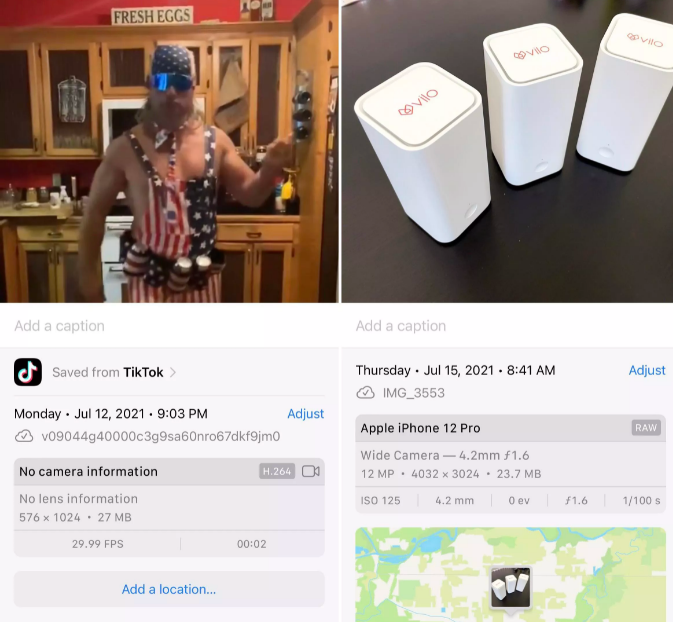
Змінити розмір тексту для певних програм
Зараз ви можете змінити розмір шрифту для всієї системи, якщо хочете. Але в iOS 15 з’явився новий інструмент, який дозволяє змінювати розмір шрифту для кожного застосунку окремо. Це означає, що ви можете використовувати шрифт іншого розміру при використанні програми Mail, а потім інший розмір, призначений додатком Twitter.
Щоб використовувати нову функцію, відкрийте програму “Налаштування”, потім перейдіть в Центр управління, а далі поки не знайдете параметр “Розмір тексту”, натиснувши на зелений знак “+”.
Наступного разу, коли ви ввійдете у застосунок і захочете налаштувати розмір тексту, відкрийте Центр керування (проведіть пальцем вниз від правого верхнього кута екрану на iPhone з Face ID або вгору від нижнього краю екрану) і натисніть кнопку “Розмір тексту”.
Посуньте кнопку внизу екрана до лівої сторони перемикача, щоб вказати, що ви хочете, щоб зміни застосовувалися тільки до даного додатку, а потім відрегулюйте розмір шрифту вгору або вниз.
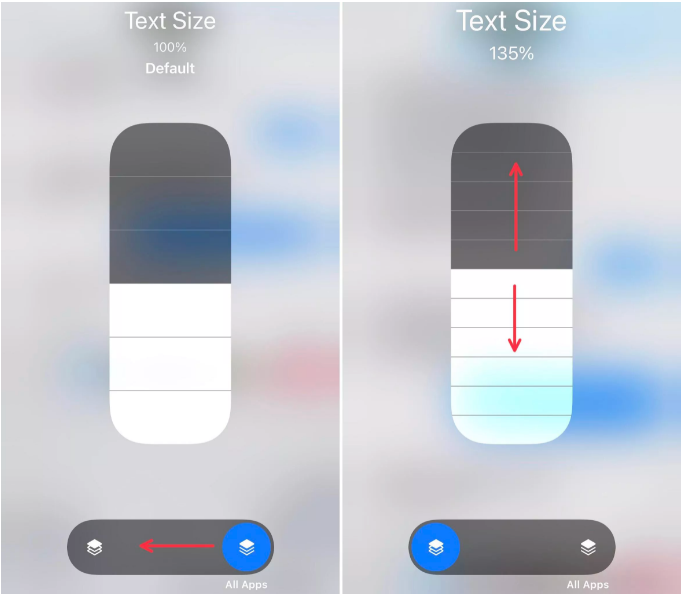
- У компанії Apple розповіли про нову систему, яка скануватиме телефони на предмет пошуку матеріалів щодо сексуального насилля над дітьми та власного дитячого порно (CSAM). Пояснення опублікували після того, як виникла негативна реакція з боку клієнтів та захисників правил конфіденційності.

 Антиукраїнські заяви Трампа: маніпуляції та реакція світової спільноти
Антиукраїнські заяви Трампа: маніпуляції та реакція світової спільноти